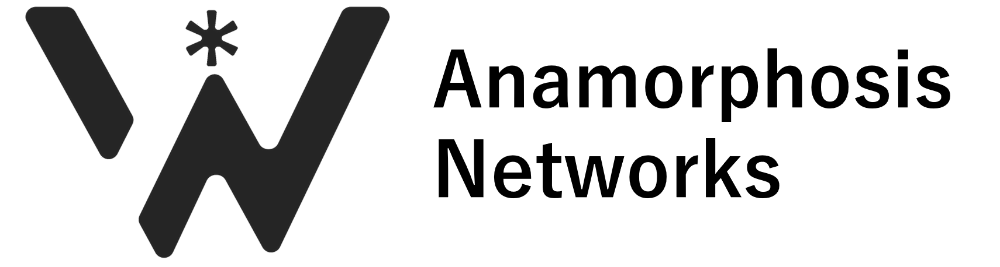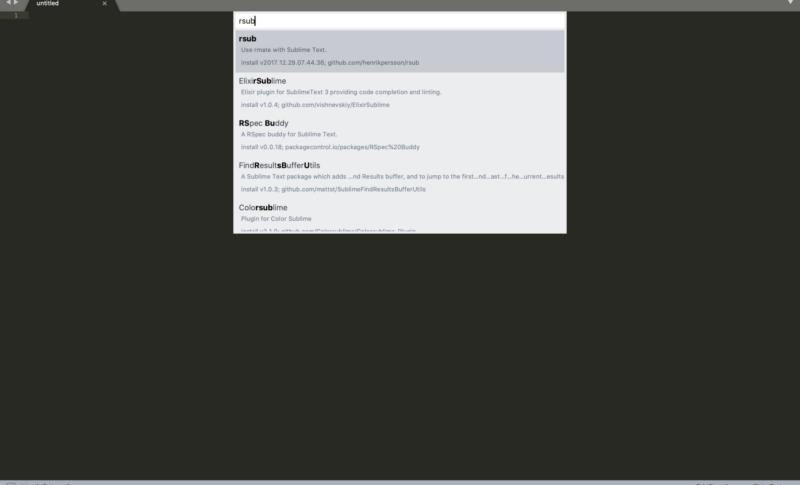目次
はじめに
コロナウイルスの影響で弊社でも、リモートワークを取り入れているので、rsubを用いて、リモートサーバー上のファイルをSublimeText3で開いて編集できるようにしました。
rsubではディレクトリ単位を開けないですが、ちょっとしたバッチを作るのに便利です。
今回の環境は以下で実行しています。
OS : MAC OS Catalina version:10.15.5
SublimeText3 version : 3.2.2(Package Controllはインストール済み)
リモートサーバーのIPアドレス : XXX.XXX.XXX.XXX
rsubのインストール
1. まずはSublimeText3を開いて、「shift+command+p」で”Package Controll”を開きます。
2. “Package Controll: Install Package”を選択します。

3. その後rsubと入力、選択しインストールを実行します
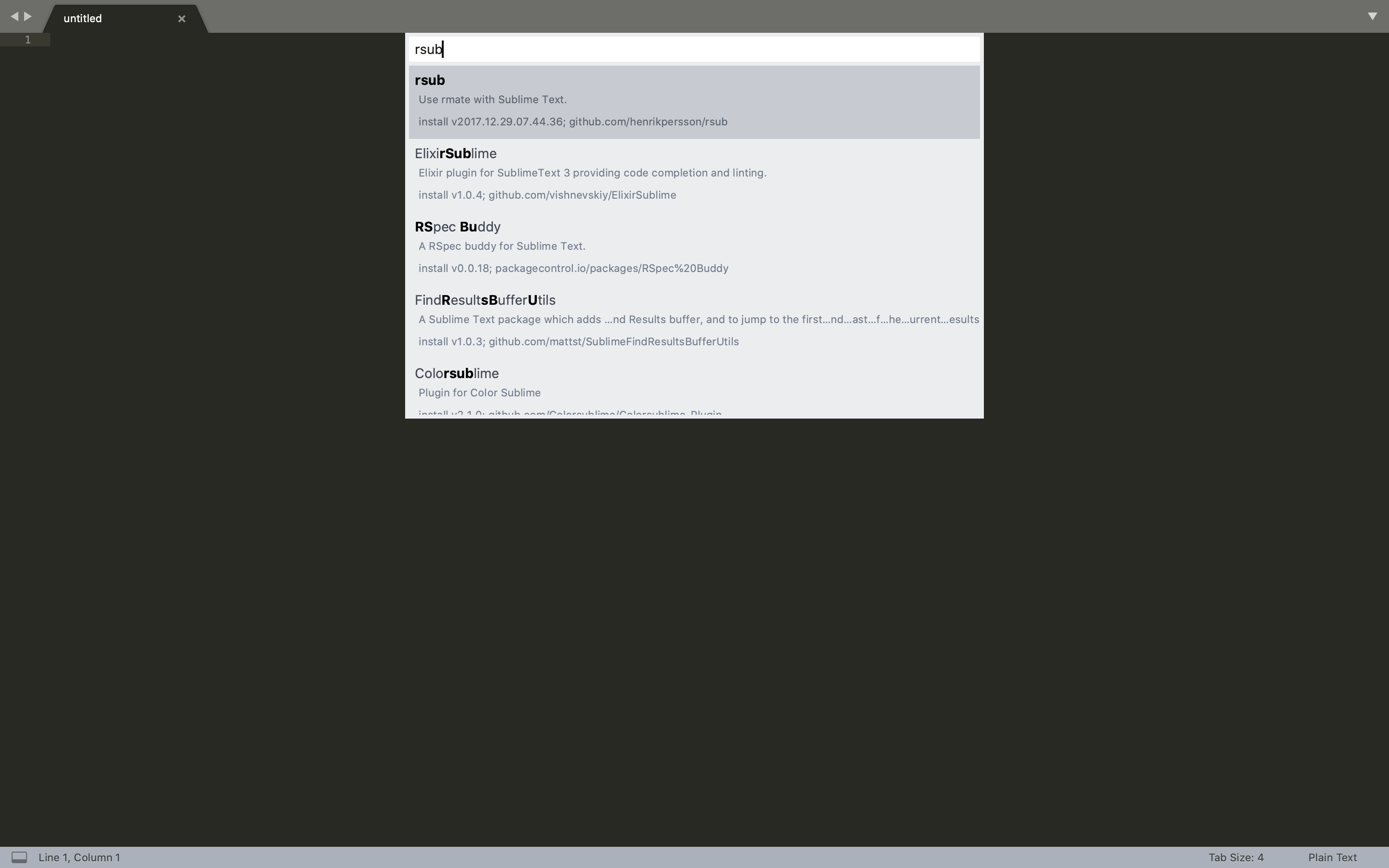
4. もう一度”Package Controll”を開き、”Package Controll: List Packages”を選択した時に”rsub”が表示されていればインストール成功です。
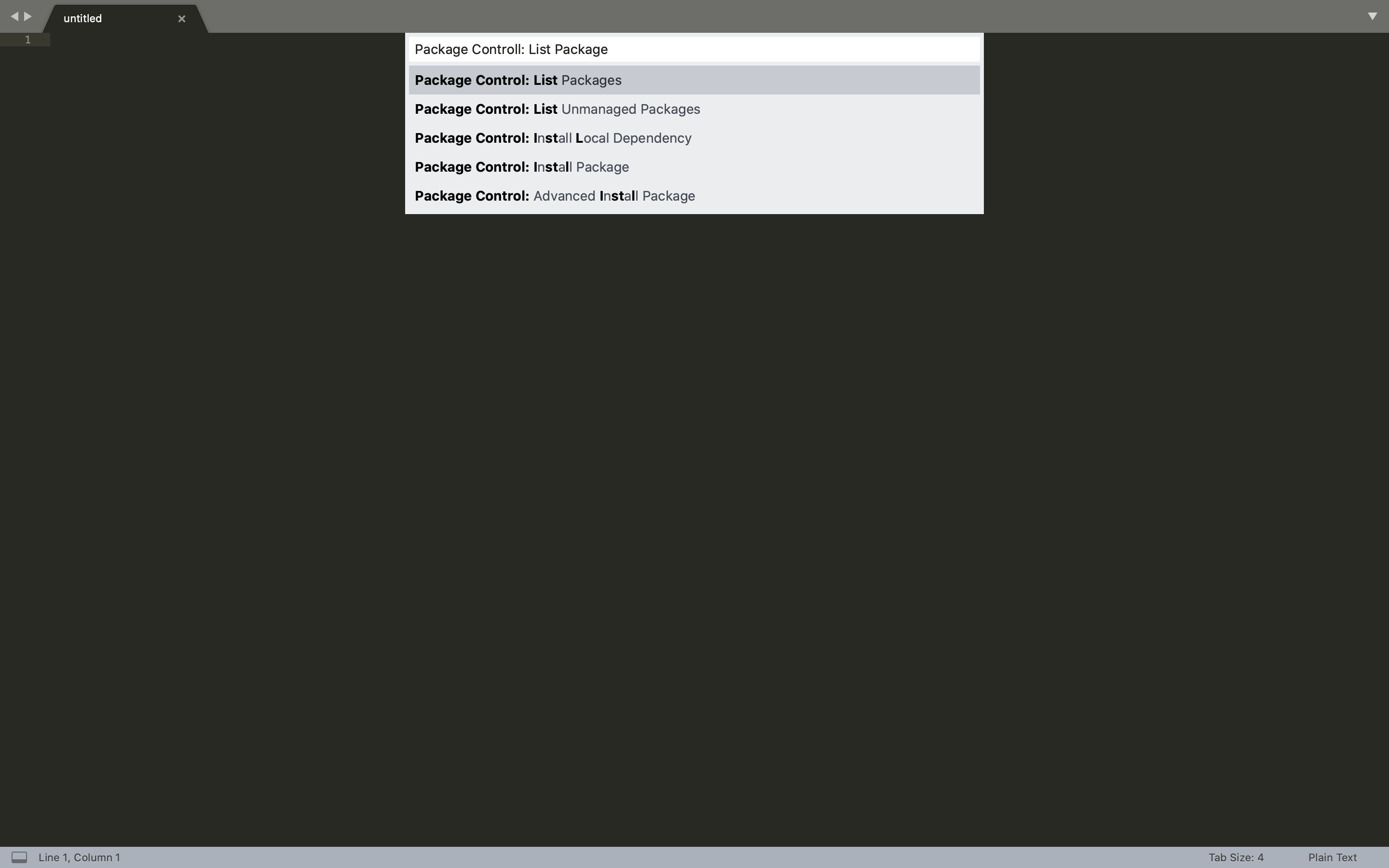
rsubをリモートサーバーにインストール
1. リモートサーバーの”XXX.XXX.XXX.XXX”にログインします。
以下のコマンドでインストールし、インストールしたrsubに実行権限を与えます。
$ wget -O /usr/local/bin/rsub https://raw.github.com/aurora/rmate/master/rmate $ chmod +x /usr/local/bin/rsub
“bin”の中にrsubがあればインストール成功です。
実際に開いてみる
以下のコマンドで、サーバーの52698番(デフォルト)ポートをローカルのlocalhostの52698番(デフォルト)ポートに転送し、リモートサーバーにssh接続する。
$ ssh -R 52698:localhost:52698 XXX.XXX.XXX.XXX
リモートサーバー上で以下のコマンドを実行する。
$ rsub samplefile.txt
SublimeText3で”samplefile.txt”が開けば成功です。
参考にしたページ
https://colabmix.co.jp/tech-blog/sublimetext3/
http://komaken.me/blog/2014/05/23/ssh-remote-forwardを利用して外部サーバのリクエストをローカ/